 Afgraaf-/Aanvulzone
Afgraaf-/Aanvulzone
|
Methode |
Gereedschap |
Gereedschappenset |
|
Afgraaf/aanvulzone |
Terreinbewerkingsobjecten
|
Landschap |
Met het terreinbewerkingsobject Afgraaf-/Aanvulzone definieer je een zone die moet worden afgegraven en/of aangevuld met grond. Dit systeem zorgt ervoor dat het grondverzet voor het terrein minimaal blijft. Je kan een afgraaf-/aanvulzone aanmaken met het gereedschap Terreinbewerkingsobjecten of door een polylijn te tekenen en vervolgens het commando Creëer objecten d.m.v. meetkundige vorm te gebruiken (zie Creëer objecten op basis van vormen).
Om een Afgraaf-/Aanvulzone te creëren:
Creëer het terreinmodel en voeg eventueel terreinbewerkingsobjecten toe, zoals nivelleringen en wegen. Werk vervolgens het toekomstige terreinmodel bij met de knop Bijwerken in het Infopalet van het geselecteerde terreinmodel.
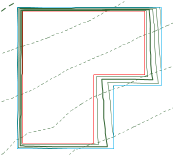
In het Infopalet vind je eveneens de aanvankelijke afgraaf- en aanvolumes.
Activeer het gereedschap en de methode. Geef in de Methodebalk eventueel het niveau voor de zone op.
Teken de afgraaf-/aanvulzone.
Pas het niveau van de afgraaf-/aanvulzone aan naar boven of onder, afhankelijk of er te weinig of te veel grond op het terrein aanwezig is.
Klik hier om de velden te tonen/te verbergen.Klik hier om de velden te tonen/te verbergen.
|
Veld |
Omschrijving |
|
Drempelwaarde |
Vul een positieve waarde in om de horizontale afstand te herdefiniëren tussen de dichtstbijzijnde gedeeltes van twee aangrenzende onderdelen van het bewerkingsobject. Naarmate de afstand groter is, wordt de polygoon die het bewerkingsobject voorstelt, eenvoudiger. Met een kortere afstand neemt het aantal hoekpunten, waarmee je het terreinmodel kunt bewerken, toe. Als je de waarde 0 (nul) ingeeft, wordt er geen vereenvoudiging toegepast op het bewerkingsobject. |
|
Aantal controlepunten |
Dit is het aantal controlepunten dat gecreëerd werd door het bewerkingsobject om het terreinmodel te bewerken. |
|
Toepassen op |
Selecteer of je het bewerkingsobject wilt toepassen op het huidige of op het toekomstige terreinmodel. |
|
Terreinmodel bijwerken |
Selecteer om het terreinmodel bij te werken met eventuele terreinmodelbewerkingen. Wanneer de hoogtelijnen van het terreinmodel vanwege de bijwerkhandeling buiten de opgegeven minimum-/maximumhoogte valt (zoals opgegeven bij de terreinmodel-instellingen), verschijnt er een waarschuwing. Via dit dialoogvenster kan je het bereik aanpassen. |
|
Configuratie |
Selecteer het type bewerkingsobject dat je wilt tekenen. |
|
Toon oppervlak in 3D |
In 3D-aanzichten, stelt het bewerkingsobject voor met een 3D-Polygoon. Dit is handig wanneer je werkt met een bewerkingsobject onafhankelijk van een terreinmodel, of wanneer het nuttig is om het bewerkingsobjct te bekijken op het terreinmodeloppervlak in 3D-aanzichten. Vink deze optie uit om enkel de effecten van het bewerkingsobject op het terreinmodel weer te geven. |
|
Afgraaf/aanvulzone |
|
|
Hoogte nivellering |
Geef de referentiehoogte van de zone op. |
|
Informatie |
|
|
Berekeningen bijwerken |
Klik op deze knop om de oppervlakte en het volume van dit terreinbewerkingsobject opnieuw te berekenen. |
|
Gegevens oppervlakte en volume |
Hier vind je informatie over de oppervlakte en het volume van het terreinbewerkingsobject. Selecteer de eenheden voor de oppervlakte en het volume. |
|
Parameters controlepunten |
Met deze parameters bewerk je de controlepunten van het pad van de keermuur (zie ) Controlepunten van objecten aanpassen |
Selecteer het terreinmodel en klik in het Infopalet op de knop Bijwerken.
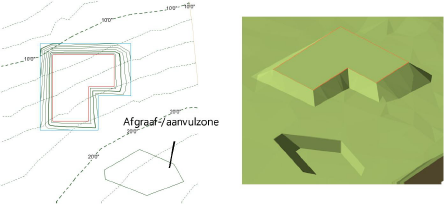
Terwijl het terreinmodel nog geselecteerd is, klik je op Herreken volumes in het Infopalet.
Of: klik op Terreinmodel bijwerken en vervolgens op Berekeningen bijwerken in het Infopalet van het geselecteerde terreinbewerkingsobject.
Beoordeel de resultaten door het Netto afgraaf/aanvulvolume te controleren in het Infopalet van het geselecteerde terreinmodel. Als de hoogte van de afgraaf-/aanvulzone niet correct is, selecteer dan de afgraaf-/aanvulzone en pas het veld Hoogte nivellering aan in het Infopalet. Selecteer hierna het terreinmodel, klik op Bijwerken en dan op Herrekenen volumes.
Pas het niveau van de afgraaf-/aanvulzone aan totdat er een evenwicht ontstaat tussen het afgraaf- en aanvulvolume.
Om de 3D afgraaf- en aanvulvolumes in de tekening weer te geven, selecteer je de optie 'Afgraaf- en aanvulvolumes’ voor 3D-weergave in het Infopalet: van een geselecteerd terreinmodel. Indien gewenst, kan je de kleuren voor het afgraaf- en aanvolume aanpassen via het tabblad Terreinmodel van het dialoogvenster ‘Grafische instellingen’. Bovendien kan je een 2D-polygonale voorstelling van de afgraaf-/aanvulzone weergeven door in het tabblad Terreinanalyse de optie Afgraaf-/Aanvulzone 2D aan te vinken.

Heb je niet gevonden wat je zocht? Stel je vraag aan Dex, onze virtuele assistent.

